'>
নতুন প্রযুক্তিগুলি আপনার এইচপি প্রিন্টারটিকে আগের তুলনায় আরও স্মার্ট করেছে, এটি মুদ্রণের পক্ষে সহজ এবং সুবিধাজনক করে তুলেছে। এখন থেকে, আপনি যে কোনও জায়গায় যে কোনও সময় মুদ্রণ করতে পারেন। তদতিরিক্ত, আপনি কেবল আপনার মোবাইল ডিভাইস থেকে নথি মুদ্রণ করতে পারেন। আপনি খুঁজছেন কীভাবে আপনার এইচপি প্রিন্টারটি ওয়াইফাইয়ের সাথে সংযুক্ত করবেন ? এখান থেকে শুরু করুন এবং সহজ মুদ্রণের আনন্দময় যাত্রা শুরু করুন।
আপনার এইচপি প্রিন্টারটি ওয়াইফাইয়ের সাথে সংযোগ করার জন্য আপনার কাছে 4 টি বিকল্প রয়েছে:
- এইচপি অটো ওয়্যারলেস কানেক্ট
- ওয়্যারলেস সেটআপ উইজার্ড
- ডাব্লুপিএস পুশ বোতাম কানেক্ট
- রাউটার ছাড়াই আপনার এইচপি প্রিন্টারটি সংযুক্ত করুন
পদ্ধতি 1: এইচপি অটো ওয়্যারলেস সংযোগ
এইচপি অটো ওয়্যারলেস কানেক্ট আপনাকে স্বয়ংক্রিয়ভাবে আপনার প্রিন্টারটিকে আপনার ওয়্যারলেস নেটওয়ার্কের সাথে সংযুক্ত করতে দেয়। আপনাকে কোনও কেবল সংযুক্ত করার বা আপনার ওয়্যারলেস নেটওয়ার্ক সেটিংস যেমন আপনার নেটওয়ার্কের নাম বা পাসওয়ার্ড দেওয়ার দরকার নেই।
এই বিকল্পটি ব্যবহার করতে, আপনাকে প্রথমে আপনার প্রিন্টারের জন্য সফ্টওয়্যারটি ইনস্টল করতে হবে।
- যান সফ্টওয়্যার ডাউনলোডের জন্য এইচপি সমর্থন পৃষ্ঠা এবং আপনার মুদ্রক মডেল প্রবেশ করুন। আপনার অপারেটিং সিস্টেম অনুযায়ী ড্রাইভারটি ডাউনলোড করুন এবং এটি আপনার কম্পিউটারে ইনস্টল করার জন্য অন-স্ক্রীন নির্দেশাবলী অনুসরণ করুন।

- আপনার প্রিন্টারটি চালু করুন এবং সফ্টওয়্যারটি চালান।
- যখন আপনাকে নেটওয়ার্ক সংযোগ প্রকারের (ইথারনেট / ওয়্যারলেস) জন্য অনুরোধ করা হবে, তখন চয়ন করুন ওয়্যারলেস এবং তারপরে ক্লিক করুন হ্যাঁ, আমার ওয়্যারলেস সেটিংস প্রিন্টারে প্রেরণ করুন (প্রস্তাবিত) ।
আপনার প্রিন্টারের সংযোগের জন্য অপেক্ষা করুন। এটি কয়েক মিনিট সময় নিতে পারে। এটি হয়ে গেলে, ক্লিক করুন সমাপ্ত । এখন আপনার এইচপি প্রিন্টার একটি মুদ্রণ কাজের জন্য প্রস্তুত।
পদ্ধতি 2: ওয়্যারলেস সেটআপ উইজার্ড
আপনি আপনার এইচপি প্রিন্টারটি ওয়াইফাইয়ের সাথে সংযুক্ত করতে পারেন ওয়্যারলেস সেটআপ উইজার্ড আপনার মুদ্রকের নিয়ন্ত্রণ প্যানেলে। এই পদ্ধতিটি গ্রাফিক্স ডিসপ্লে সহ কেবল এইচপি প্রিন্টারের ক্ষেত্রে প্রযোজ্য।
- আপনার প্রিন্টারে শক্তি
- আপনার প্রিন্টার থেকে যে কোনও ইউএসবি বা ইথারনেট কেবলগুলি আনপ্লাগ করুন।
- আপনার প্রিন্টারের নিয়ন্ত্রণ প্যানেল থেকে, আলতো চাপুন ওয়্যারলেস আইকন অথবা যান অন্তর্জাল তালিকা.
- নির্বাচন করুন ওয়্যারলেস সেটিংস এবং তারপরে আলতো চাপুন ওয়্যারলেস সেটআপ উইজার্ড ।
- আপনার নেটওয়ার্কটি সন্ধান করুন এবং WEP বা WPA কী প্রবেশ করুন, তারপরে ক্লিক করুন ঠিক আছে ।
পদ্ধতি 3: ডাব্লুপিএস পুশ বোতাম কানেক্ট
যদি আপনার রাউটার এবং এইচপি প্রিন্টার উভয়ই ডাব্লুপিএস (ওয়াই ফাই সুরক্ষিত সেটআপ) পুশ-বোতাম মোড সমর্থন করে, আপনি কেবল 2 মিনিটের মধ্যে আপনার প্রিন্টার এবং রাউটারের উপর একটি সাধারণ ধাক্কা দিয়ে আপনার প্রিন্টারটিকে ওয়াইফাইতে সংযুক্ত করতে পারেন।
- পদক্ষেপ 1: আপনার প্রিন্টারে ডাব্লুপিএস বোতাম টিপুন।
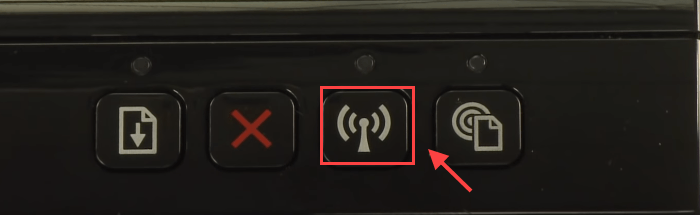
আপনার প্রিন্টারে কোনও শারীরিক পুশ বোতাম না থাকলে আপনি ডাব্লুপিএস পুশবটন মোড শুরু করতে নিয়ন্ত্রণ প্যানেলে যেতে পারেন। টোকা ওয়্যারলেস মেনু, তারপরে ক্লিক করুন ওয়াই - ফাই সংরক্ষিত সেটআপ । সেটআপটি সম্পূর্ণ করতে অন-স্ক্রীন নির্দেশাবলী অনুসরণ করুন। নির্বাচন করুন ডাব্লুপিএস বোতাম বিকল্প। তারপরে আপনাকে আপনার রাউটারের ডাব্লুপিএস বোতাম টিপতে অনুরোধ জানানো হবে।
- পদক্ষেপ 2: আপনার রাউটারের 2 মিনিটের মধ্যে ডাব্লুপিএস পুশ বোতাম টিপুন।
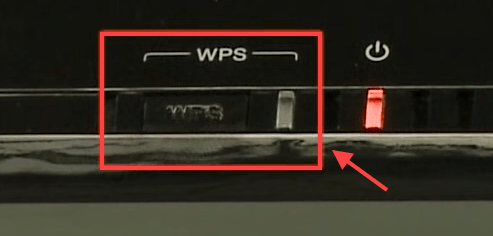 বিঃদ্রঃ: যদি আপনার কম্পিউটারটি পিনের জন্য জিজ্ঞাসা করে তবে আপনি আপনার মুদ্রকটি একবার দেখে নিতে পারেন। যদি পিন কোডটি প্রদর্শিত না হয়, আপনি এটি Wi-Fi সুরক্ষিত সেটআপ থেকে পেতে পারেন।
বিঃদ্রঃ: যদি আপনার কম্পিউটারটি পিনের জন্য জিজ্ঞাসা করে তবে আপনি আপনার মুদ্রকটি একবার দেখে নিতে পারেন। যদি পিন কোডটি প্রদর্শিত না হয়, আপনি এটি Wi-Fi সুরক্ষিত সেটআপ থেকে পেতে পারেন। পদ্ধতি 4: রাউটার ছাড়াই আপনার এইচপি প্রিন্টারটি সংযুক্ত করুন
আসলে, আপনার মুদ্রণ কাজ শেষ করতে আপনার ইন্টারনেট সংযোগের দরকার নেই। Wi-Fi ডাইরেক্ট ™ এবং এইচপি ওয়্যারলেস ডাইরেক্ট আপনাকে সরাসরি আপনার স্মার্টফোন, ট্যাবলেট বা কম্পিউটার থেকে ডকুমেন্টগুলি মুদ্রণের অনুমতি দেয়। আপনার যা দরকার তা হ'ল অন্য ওয়্যারলেস নেটওয়ার্কের মতোই আপনার ডিভাইসটিকে প্রিন্টারের এইচপি ওয়াইফাইয়ের সাথে সংযুক্ত করা।
ওয়াই-ফাই ডাইরেক্ট না এইচপি ওয়্যারলেস ডাইরেক্ট?
দুটি বৈশিষ্ট্যই আপনার ডিভাইসগুলি আপনার প্রিন্টারটিকে সরাসরি সংযোগ করতে সক্ষম করে তবে তাদের মধ্যে কিছু নির্দিষ্ট পার্থক্য রয়েছে। এই ক্ষেত্রে, ওয়াই - ফাই ডিরেক্ট আপনার ডিভাইসগুলি একই সাথে একটি ইন্টারনেট সংযোগ বজায় রাখার অনুমতি দেয়। তবে আপনি এর সাথে নেটওয়ার্ক অ্যাক্সেস পেতে পারবেন না এইচপি ওয়্যারলেস ডাইরেক্ট ।
কীভাবে ওয়াই-ফাই ডাইরেক্ট বা এইচপি ওয়্যারলেস ডাইরেক্টের সাথে সংযুক্ত করবেন?
- পদক্ষেপ 1: চালু করুন এইচপি ওয়্যারলেস ডাইরেক্ট বা ওয়াই - ফাই ডিরেক্ট প্রিন্টারের নিয়ন্ত্রণ প্যানেল থেকে। প্রিন্টার নিয়ন্ত্রণ প্যানেলে, এইচপি বেতার প্রত্যক্ষ আইকনটি স্পর্শ করুন বা এটিতে নেভিগেট করুন নেটওয়ার্ক সেটআপ বা ওয়্যারলেস সেটিংস মেনু এবং স্পর্শ ওয়্যারলেস ডাইরেক্ট , এবং তারপরে সংযোগটি চালু করুন।
- পদক্ষেপ 2: আপনার কম্পিউটার বা মোবাইল ডিভাইসে, সংযুক্ত হন ওয়াই - ফাই ডিরেক্ট বা এইচপি ওয়্যারলেস ডাইরেক্ট একইভাবে আপনি অন্য কোনও ওয়্যারলেস নেটওয়ার্কের জন্য চাইবেন।
ওয়াই - ফাই ডিরেক্ট: DIRECT-xx-HP- (প্রিন্টারের মডেল)
এইচপি ওয়্যারলেস ডাইরেক্ট: এইচপি-প্রিন্ট-এক্সএক্স- (প্রিন্টারের মডেল
- পদক্ষেপ 3: আপনি যদি সুরক্ষার জন্য ওয়াই-ফাই ডাইরেক্ট বা এইচপি ওয়্যারলেস ডাইরেক্ট ব্যবহার করে থাকেন তবে আপনাকে ডাব্লুপিএ 2 পাসওয়ার্ডের জন্য অনুরোধ জানানো হবে।
- পদক্ষেপ 4: আপনার কম্পিউটারে, আপনার কম্পিউটার বা মোবাইল ডিভাইসে একটি দস্তাবেজ বা ফটো খুলুন এবং ক্লিক করুন ফাইল > ছাপা ।
- মোবাইল ডিভাইসের জন্য, আপনি কেবল আলতো চাপতে পারেন ছাপা একটি অ্যাপ্লিকেশন মেনু থেকে। যদি অ্যাপ্লিকেশন মুদ্রণ সমর্থন করে না, আপনি এর সর্বশেষতম সংস্করণ ইনস্টল করতে হবে এইচপি প্রিন্টার পরিষেবা প্লাগইন প্রয়োগ।
বোনাস টিপ
যদি আপনার এইচপি প্রিন্টার কোনও সংযোগ সমস্যা বা মুদ্রণ না করার মতো সাধারণ মুদ্রণের সমস্যাগুলিতে বাধা দেয় তবে আপনি সর্বদা প্রথম চেষ্টা করতে পারেন আপনার এইচপি প্রিন্টার ড্রাইভার আপডেট করা update
আপনার কম্পিউটার এবং প্রিন্টারের অনুবাদক হিসাবে, ড্রাইভাররা তাদের মধ্যে ঘনিষ্ঠ মিথস্ক্রিয়া বজায় রাখে। সুতরাং, ড্রাইভার পুরানো বা দুর্নীতিগ্রস্থ হলে জিনিসগুলি ভুল হতে পারে।
বিকল্প 1 - ম্যানুয়ালি আপনার প্রিন্টার ড্রাইভার আপডেট করুন
আপনার ড্রাইভার আপডেট করতে, আপনি যেতে পারেন সফ্টওয়্যার ও ড্রাইভার ডাউনলোডের জন্য এইচপি সমর্থন সর্বশেষতম এবং সঠিক ড্রাইভার পেতে এবং এটি ম্যানুয়ালি ইনস্টল করতে।
বিকল্প 2 - স্বয়ংক্রিয়ভাবে আপনার প্রিন্টার ড্রাইভার আপডেট করুন
যদি আপনার নিজের ভিডিও আপডেট করতে এবং চালকদের ম্যানুয়ালি মনিটরিং করার সময়, ধৈর্য বা কম্পিউটার দক্ষতা না থাকে তবে আপনি এটি স্বয়ংক্রিয়ভাবে করতে পারেন ড্রাইভার সহজ - ড্রাইভার ইজি স্বয়ংক্রিয়ভাবে আপনার সিস্টেমটিকে সনাক্ত করবে এবং আপনার সঠিক এইচপি বেতার প্রিন্টারের জন্য সঠিক ড্রাইভারগুলি খুঁজে পাবে।
- ধাপ 1: ডাউনলোড করুন এবং ড্রাইভার ইজি ইনস্টল করুন।
- পদক্ষেপ 2: ড্রাইভার ইজি চালান এবং ক্লিক করুন এখন স্ক্যান করুন বোতাম ড্রাইভার ইজি তারপরে আপনার কম্পিউটারটি স্ক্যান করবে এবং কোনও সমস্যা ড্রাইভার সনাক্ত করবে।
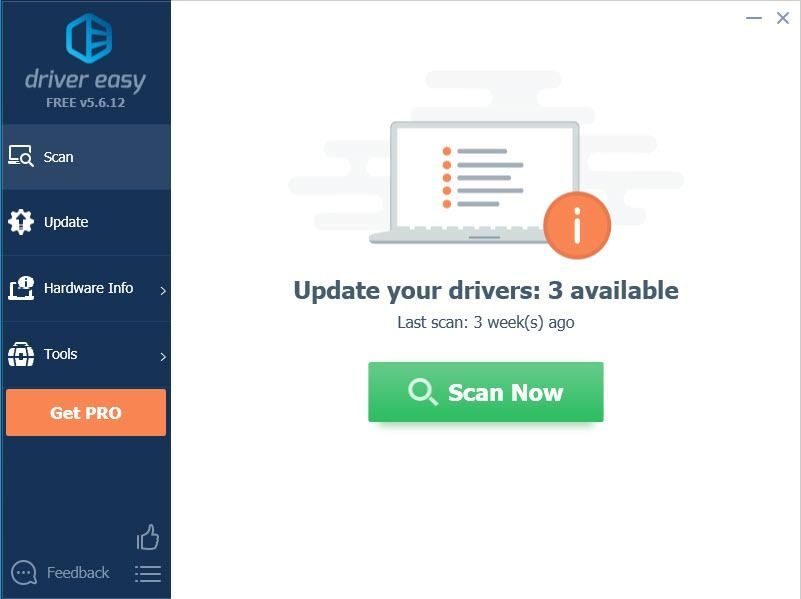
- পদক্ষেপ 3: ক্লিক করুন হালনাগাদ সেই ড্রাইভারটির সঠিক সংস্করণটি স্বয়ংক্রিয়ভাবে ডাউনলোড করতে এইচপি প্রিন্টার ড্রাইভারের পাশে বোতামটি চাপুন, তারপরে আপনি নিজে এটি ইনস্টল করতে পারেন (আপনি এটি বিনামূল্যে সংস্করণ দিয়ে করতে পারেন)।
- বা ক্লিক করুন সমস্ত আপডেট করুন আপনার সিস্টেমে নিখোঁজ হওয়া বা পুরানো কম্পিউটারের সঠিক সংস্করণটি স্বয়ংক্রিয়ভাবে ডাউনলোড এবং ইনস্টল করতে। (এটি প্রয়োজন প্রো সংস্করণ যা সঙ্গে আসে পূর্ণ সমর্থন এবং ক 30 দিনের টাকা ফেরতের গ্যারান্টি । আপনি আপডেট আপডেট ক্লিক করলে আপনাকে আপগ্রেড করার জন্য অনুরোধ জানানো হবে))
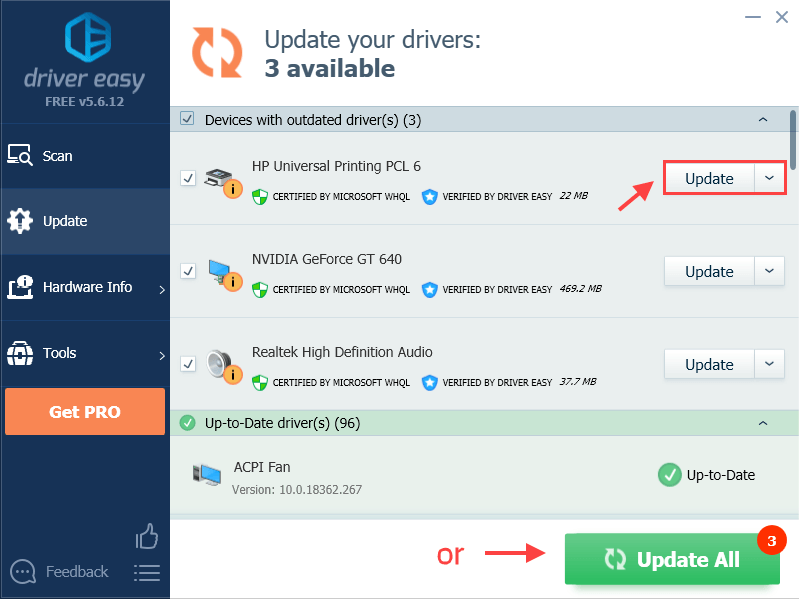 আপনার যদি সহায়তা প্রয়োজন হয় তবে দয়া করে ড্রাইভার ইজির সমর্থন দলের সাথে যোগাযোগ করুন সমর্থন@drivereasy.com ।
আপনার যদি সহায়তা প্রয়োজন হয় তবে দয়া করে ড্রাইভার ইজির সমর্থন দলের সাথে যোগাযোগ করুন সমর্থন@drivereasy.com । - পদক্ষেপ 4: ড্রাইভারগুলি আপডেট করার পরে, পরিবর্তনগুলি কার্যকর হওয়ার জন্য আপনি পুনঃসূচনা করতে আরও ভাল।
আপনি কি উপরোক্ত পদ্ধতিগুলি সহায়ক বলে খুঁজে পেয়েছেন? আপনার যদি কোনও প্রশ্ন বা পরামর্শ থাকে তবে নির্দ্বিধায় আমাদের মন্তব্য করুন। ?






